Palauta kadonneet / poistetut tiedot tietokoneelta, kiintolevyltä, muistitikulta, digitaalikameralta ja muilta.
Täydellinen opetusohjelma tietojen palauttamiseksi ulkoisesta kiintolevystä Macissa
 Päivitetty Lisa Ou / 16. maaliskuuta 2021 09:30
Päivitetty Lisa Ou / 16. maaliskuuta 2021 09:30Nykyään yhä useammat ihmiset haluavat tallentaa tärkeitä asiakirjoja ja tiedostoja ulkoisille kiintolevyille. Näin Mac ei hidastu liian monen tallennetun tiedoston takia.
Lisäksi se on hyvä tapa tehdä varmuuskopio ja tuoda ulkoinen kovalevy kaikkialle.
Toisin kuin Mac-tietokoneissa ei ole sellaista näkyvää Trash-kansiota, joka säilyttää kaikki poistetut tiedostot. Kun kohtaat ärsyttäviä Macin ulkoisia kiintolevytietoja, sinun täytyy palauttaa tiedot ulkoisesta kiintolevystä Macissa tietojen palautusohjelmistolla. Tämä on luotettavin ja aikaa säästävin ratkaisu poistettujen tai kadonneiden tiedostojen palauttamiseen.


Opasluettelo
1. Kuinka käyttää ulkoista kiintolevyä Macissa
Se näyttää olevan arvoton kysymys. Windows-käyttäjät voivat liittää ulkoisen kiintolevyn tietokoneeseen ja tallentaa tiedostoja suoraan. Jos kuitenkin käytät Apple Mac -tietokonetta, sinun on alustettava uusi kiintolevy ennen käyttöä.
Muussa tapauksessa Mac voi lukea tietoja vain ulkoisesta asemasta.
Muista, että tallennetut tiedostot poistetaan alustamisen jälkeen Mac-yhteensopivaan tiedostojärjestelmään. Jos et tee varmuuskopiota etukäteen, sinun on palautettava kiintolevy Macissa.
Tässä osassa näytetään yksityiskohtaiset vaiheet Mac-ulkoisen kiintolevyn alustamiseksi.
Vaihe 1Kytke ulkoinen kiintolevy Mac USB -porttiin. Tarkista, näkyykö Thunderbolt-kuvake työpöydällä.
Vaihe 2avoin levy Utility. Valitse liitetty ulkoinen kiintolevy vasemmassa ruudussa.
Vaihe 3Siirry kohtaan pyyhkiä osiossa. Valita exFAT or Mac OS laajennettu (kirjaava) mistä muodostuu lista. (Voit käyttää ulkoista kiintolevyä ExFAT-muodossa Windowsissa, Macissa ja Linuxissa ilman alustusta Mac OS laajennettu (kirjaava), se on Macin ulkoisen kiintolevyn paras muoto.)
Vaihe 4Napauta pyyhkiä poistaa kaikki tiedot ja alustaa aseman Macissa. Myöhemmin voit tallentaa uusia tiedostoja kaksoisnapsauttamalla ulkoista asemaa.
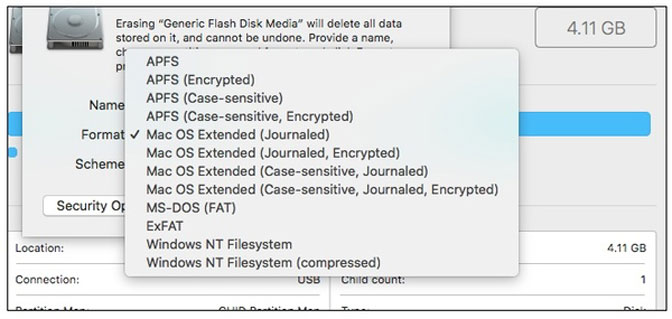
2. Tietojen palauttaminen ulkoisesta kiintolevystä Macissa
FoneLab Data Retriever tukee suosituimpia ulkoisten kiintolevyjen tuotemerkkejä, kuten Seagate, Western Digital, LaCie, Samsung, Maxtor jne. Voit palauttaa lähes kaikki tiedostotyypit ja -muodot poistetusta, alustetusta tai vioittuneesta ulkoisesta kovalevystä.
Macin ulkoisen kiintolevyn palautusohjelmisto tarjoaa ilmaiset skannaus- ja esikatseluominaisuudet. Siksi voit tarkistaa, pystytkö palauttamaan tietoja ulkoiselta kiintolevyltä Macissa vai ei, ennen kuin aktivoit täyden version. Koko käyttöliittymä on puhdas ja intuitiivinen. Jopa aloittelijat voivat suorittaa ulkoisen kiintolevyn tietojen palauttamisen lyhyessä ajassa.
1. Parasta ulkoisen kiintolevyn palautusohjelmiston pääominaisuudet Macille
- Palauta valokuvia, videoita, ääniä, asiakirjoja, sähköposteja ja muita poistettuja tai kadonneita tiedostoja ulkoisesta kovalevystä Macissa turvallisesti.
- Laaja tuki eri tuotemerkkien palautettaville ulkoisille kiintolevyille.
- Etsi nopeasti olemassa olevat ja poistetut tiedot ulkoisesta kiintolevystä Macissa.
- Esikatsele tiedosto ennen Macin palauttamista ulkoisesta kiintolevystä.
- Työskentele Mac 10.7in kanssa tai uudempi (MacOS Mojave mukana).
FoneLab Data Retriever - palauttaa menetetyt / poistetut tiedot tietokoneelta, kiintolevyltä, flash-asemalta, muistikortilta, digitaalikameralta ja muilta.
- Palauta valokuvat, videot, asiakirjat ja lisätietoja helposti.
- Esikatsele tiedot ennen palauttamista.
2. Kuinka palauttaa poistetut tiedot ulkoisesta kiintolevystä Macissa
Vaihe 1Ilmainen lataus, asennus ja suorittaminen Macin ulkoinen kiintolevyn ohjelmisto. Liitä ulkoinen kiintolevy Maciin. Varmista, että liitetty asema on havaittu. Aloita napsauttamalla Aloita varten Mac Data Recovery siirtyä Macin palautustilaan.

Vaihe 2Valitse mitä tiedostotyyppi haluat palauttaa. Valitse sitten kytketty ulkoinen kiintolevy kohdasta Irrotettavat asemat. Tämän seurauksena Mac-ohjelmiston ulkoinen kiintolevyn tietojen palautus skannaa vain valitun levyn äänenvoimakkuuden.

Vaihe 3Napauta Skannata aloittaa oletusarvon Pikaskannaus tilassa. Jos haluat aloittaa kaiken ympäri tapahtuvan skannauksen, voit keskeyttää skannaustilan ja napsauttaa Deep Scan sen sijaan. Ohjelma näyttää enemmän mahdollisia tiedostoja, joissa on vähän aikaa.

Vaihe 4Avaa yksi kansio vasemmasta ruudusta. Voit esikatsella ja tarkistaa tiedoston. Lisäksi voit etsiä poistettuja tai kadonneita tietoja yläosassa olevan hakukone- tai suodatinominaisuuden avulla. Kun olet valinnut tiedostot, napsauta toipua palauttaa tiedot ulkoisesta kiintolevystä Macissa.

3. Pienet vihjeet ulkoiselle kovalevylle tietojen palauttamiseen Macissa
- Voit välttää tietojen korvaamisen, kun olisit parempi tallentaa palautetut ulkoiset kovalevytiedostot Maciin saman aseman sijasta.
- Kaikki tiedostot eivät tue esikatselua. Saatat joutua suorittamaan ulkoisen kiintolevyn palautuksen Macissa saadaksesi lisätietoja.
- 100% ei takaa, että voit palauttaa Mac-ulkoisen kiintolevyn tiedostot kaikissa skenaarioissa. Macin ulkoinen kiintolevyn vikaantuminen voi johtua monista tekijöistä.
Vapaa ulkoinen kiintolevyn tietojen palautus Mac-ohjelmistoille on sama kuin koko versio. Sinun ei tarvitse maksaa ennen kuin teet lopullisen päätöksen palauttaa tiedot ulkoisesta kiintolevystä Macissa. Mitään ei ole menetettävää kokeilla FoneLab Data Retriever ilmainen versio.
Muuten, voit käyttää tätä ohjelmaa etsi piilotettuja tai kadonneita tiedostoja nopeasti.
Poistettujen tiedostojen palauttamisen jälkeen voit korjata ulkoisen kiintolevyn Macissa levytyökalulla tai terminaalilla ilmaiseksi. Tietojen menetyksen aiheuttamista vahingoista ei tarvitse huolehtia.
Jos sinulla on edelleen ongelmia ulkoisen kiintolevyn tietojen palauttamisessa, voit ottaa meihin yhteyttä.
FoneLab Data Retriever - palauttaa menetetyt / poistetut tiedot tietokoneelta, kiintolevyltä, flash-asemalta, muistikortilta, digitaalikameralta ja muilta.
- Palauta valokuvat, videot, asiakirjat ja lisätietoja helposti.
- Esikatsele tiedot ennen palauttamista.
